Как защитить паролем документы PDF в Microsoft Word

Чтобы добавить пароль к файлу PDF, откройте Microsoft Word, экспортируйте файл в формате PDF, в настройках параметров используйте функцию шифрования и создайте пароль.

После создания виртуальной машины в VirtualBox иногда может потребоваться обмен файлами между основной и гостевой операционными системами для установки приложений или работы с документами.
Хотя вы можете настроить решение виртуализации для перетаскивания файлов, вы также можете настроить папку на хост-устройстве для обмена файлами с виртуальной машиной. Кроме того, вы также можете использовать этот подход, когда, например, функция монтирования файла ISO или периферийных устройств хранения не работает с виртуальной машиной.
Какой бы ни была причина, VirtualBox в Windows 10 предлагает два способа обмена файлами, включая использование общей папки или сопоставление папки в качестве сетевого диска в гостевой операционной системе.
В этом руководстве вы узнаете, как поделиться папкой с виртуальной машиной с помощью VirtualBox в Windows 10 (или Windows 11 ).
Создайте общую папку в VirtualBox
Чтобы использовать VirtualBox для совместного использования папки с виртуальной машиной, выполните следующие действия:
Откройте Виртуалбокс .
Щелкните правой кнопкой мыши виртуальную машину и выберите параметр «Настройки ».
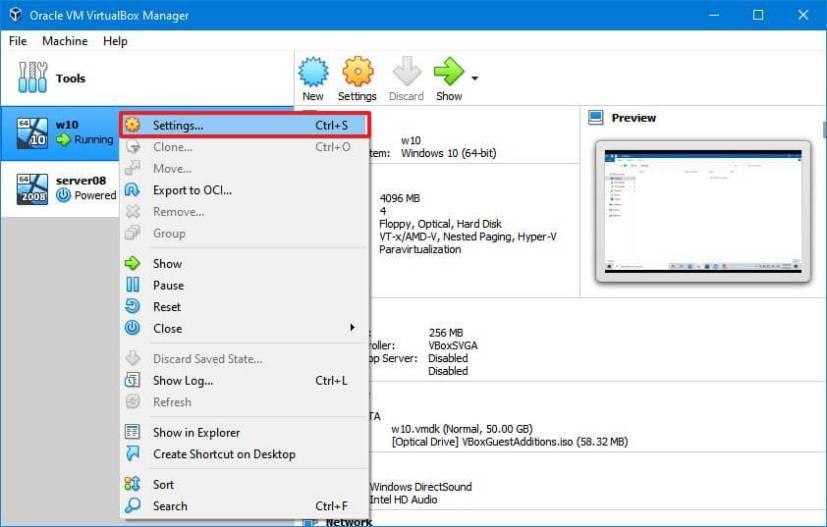
Щелкните Общие папки .
Нажмите кнопку « Добавить новую общую папку» в правом верхнем углу.
В поле «Путь к папке» подтвердите путь к локальной папке, которой вы хотите поделиться с устройством. Кроме того, вы можете нажать кнопку со стрелкой вниз и выбрать параметр « Другое », чтобы просмотреть и выбрать папку.
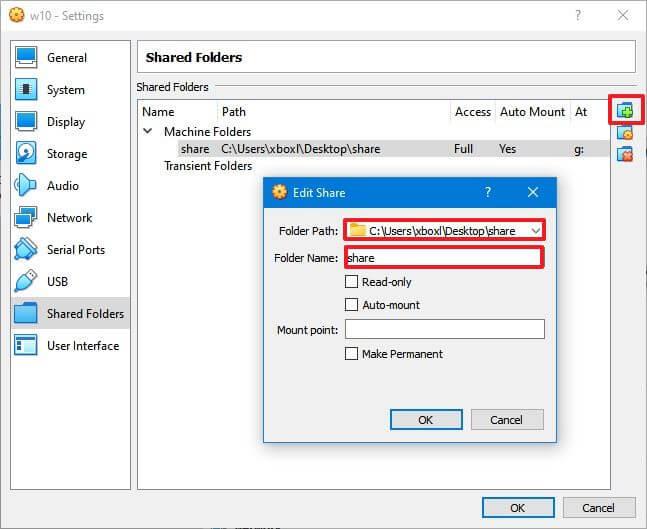
В поле «Имя папки» подтвердите имя для идентификации общей папки.
(Необязательно) Установите флажок « Только для чтения », чтобы предотвратить сохранение файлов в папку с виртуальной машины.
Нажмите кнопку ОК .
После того, как вы выполните шаги, папка появится в сетевом разделе гостевой машины.
Создайте подключенный диск в VirtualBox
Чтобы сопоставить общую папку с виртуальной машиной, выполните следующие действия:
Откройте Виртуалбокс .
Щелкните правой кнопкой мыши виртуальную машину и выберите параметр «Настройки ».
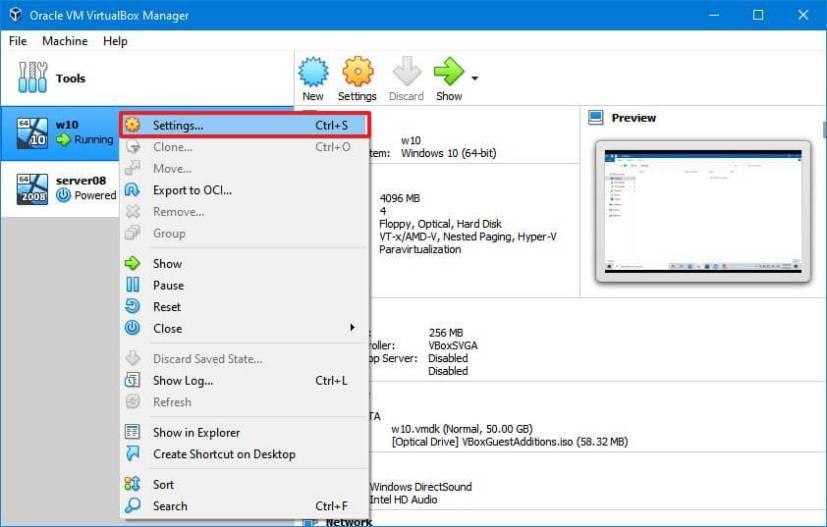
Нажмите «Общие папки».
Нажмите кнопку « Добавить новую общую папку» в правом верхнем углу.
В поле «Путь к папке» подтвердите путь к локальной папке, которой вы хотите поделиться с устройством. Кроме того, вы можете нажать кнопку со стрелкой вниз и выбрать параметр « Другое », чтобы просмотреть и выбрать папку.
В поле «Имя папки» подтвердите имя для идентификации общей папки.
(Необязательно) Установите флажок « Только для чтения », чтобы предотвратить сохранение файлов в папку с виртуальной машины.
В поле «Точка монтирования» укажите букву диска для сопоставления папки как диска на виртуальной машине — например, G: .
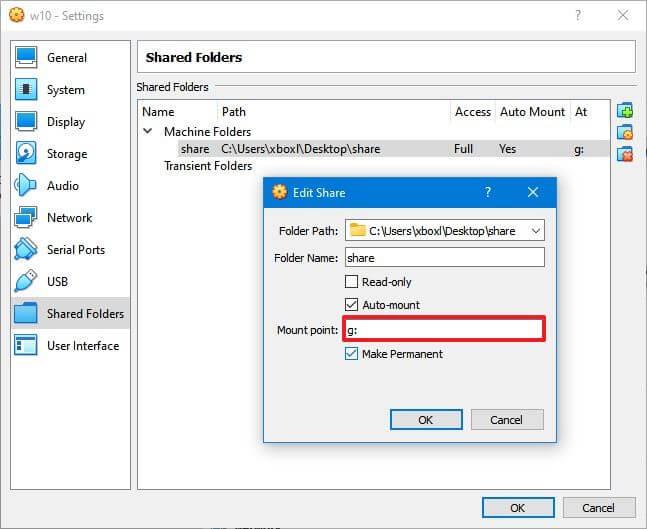
Установите флажок « Автоматическое монтирование », чтобы смонтировать общую папку с буквой диска из предыдущего шага.
Установите флажок « Сделать постоянным », чтобы общая папка оставалась подключенной даже после перезапуска виртуальной машины.
Нажмите кнопку ОК .
После выполнения этих шагов папка будет смонтирована как диск на виртуальной машине. В случае Windows 10 вы сможете получить к нему доступ в разделе «Сетевые расположения» на странице «Этот компьютер» Проводника.
Доступ к общей папке VirtualBox или подключенному диску
В зависимости от того, как вы настроите эту функцию, вы можете получить доступ к папке со страниц «Сеть» или «Этот компьютер».
Страница сети
Если вы создали общую точку, получите доступ к файлам, выполнив следующие действия:
Откройте Проводник .
Щелкните Сеть .
Дважды щелкните устройство VBOXSVR .
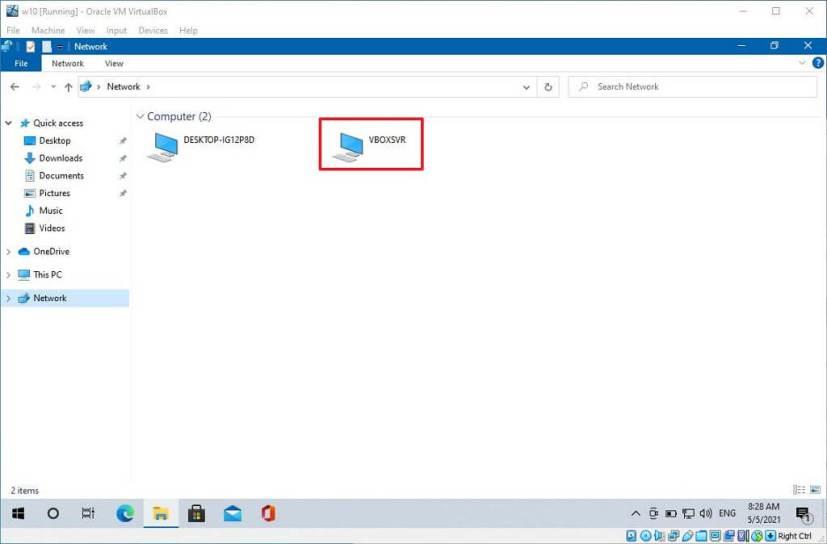
Дважды щелкните общую папку, чтобы получить доступ к файлам.
После выполнения этих шагов вы сможете взаимодействовать с файлами и папками.
Эта страница ПК
Если вы смонтировали папку как диск, получите доступ к файлам, выполнив следующие действия:
Откройте Проводник .
Нажмите « Этот компьютер » .
В разделе «Сетевые расположения» дважды щелкните букву диска, назначенную точке монтирования, чтобы получить доступ к файлам.
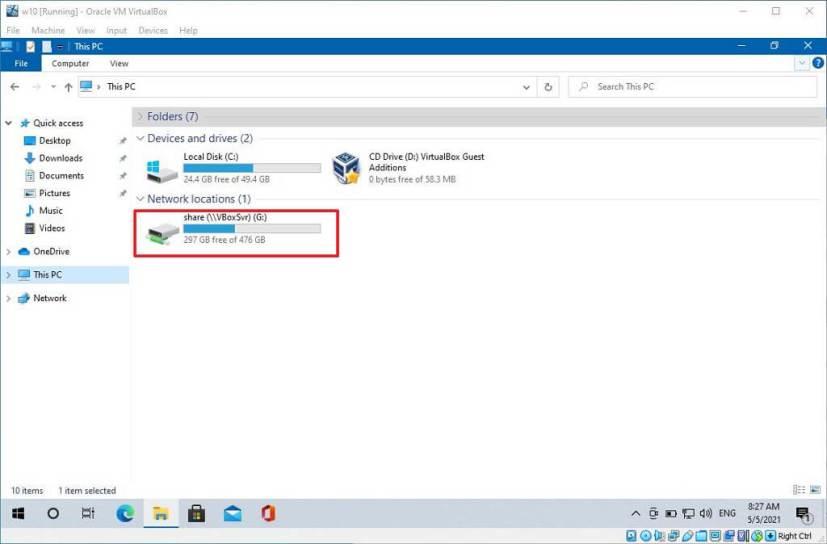
После того, как вы выполните шаги, файлы и папки будут доступны.
Удалить общую папку или подключенный диск в VirtualBox
Чтобы удалить общую папку или подключенный диск из VirtualBox, выполните следующие действия:
Откройте Виртуалбокс .
Щелкните правой кнопкой мыши виртуальную машину и выберите параметр «Настройки ».
Щелкните Общие папки .
Выберите общую папку или подключенный диск и нажмите кнопку «Удалить выбранную общую папку» в правом верхнем углу.
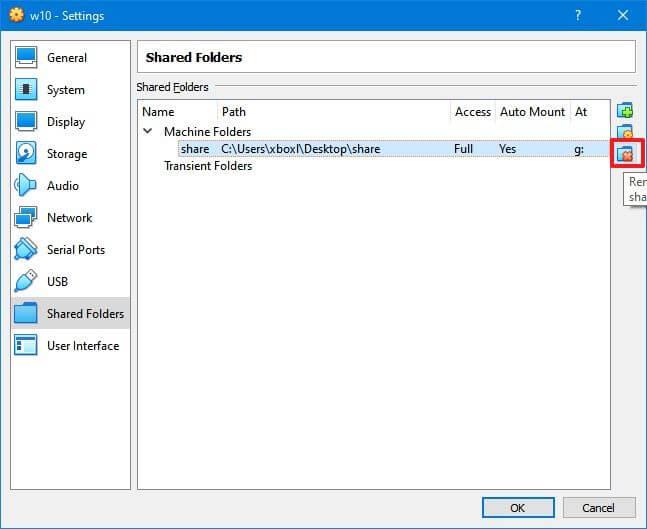
После выполнения этих шагов папка больше не будет доступна с виртуальной машины.
Чтобы добавить пароль к файлу PDF, откройте Microsoft Word, экспортируйте файл в формате PDF, в настройках параметров используйте функцию шифрования и создайте пароль.
Windows 11 включает обновленный командный инструмент WSL для быстрой установки подсистемы Windows для Linux 2 с помощью одной команды. Вот как.
Windows 10 теперь может блокировать потенциально нежелательные приложения, и вот как включить эту функцию, начиная с версии 2004.
Чтобы загрузить ISO-образ Windows 11 21H2 после выпуска версии 22H2, используйте параметр загрузки Rufus и выберите версию 21H2. Вот как.
Вот трюк, чтобы установить изображение Windows Spotlight на экране блокировки в качестве нового фона рабочего стола в Windows 11.
Вот как вы можете установить или удалить клиент OneDrive в Windows 11 с помощью командного инструмента WinGet (диспетчер пакетов Windows).
Вы можете установить Windows 11 без загрузочного USB-накопителя или создания носителя, смонтировав файл ISO в текущей настройке, и вот как это сделать.
Чтобы установить Windows 11 22H2 БЕЗ USB, смонтируйте ISO-образ в проводнике и запустите процесс обновления. Вот как.
Чтобы установить новое приложение «Блокнот», используйте Магазин Microsoft для проверки обновлений или загрузите новую версию непосредственно из Магазина в Windows 11.
Вы можете использовать эти шаги, чтобы проверить, есть ли на вашем ПК чип доверенного платформенного модуля (TPM), чтобы включить шифрование диска или BitLocker в Windows 10.
Вы можете перезагрузить компьютер под управлением Windows 10 с помощью команды «Сбросить этот компьютер», если у вас возникли проблемы, низкая производительность или проблемы с приложениями.
Теперь вы можете установить Microsoft Edge в дистрибутивах Linux, таких как Ubuntu, Debian и openSUSE, и вот как это сделать.
Шаги по загрузке ISO-файла Windows 10 2004 для понижения версии 20H2, если вам нужно выполнить откат или чистую установку до более старой ОС.
Виджет панели задач новостей и интересов теперь доступен для Windows 10 версии 1909, и вот шаги, которые нужно сделать сейчас.
В Windows 11 есть опция «Удалить все» с функцией «Сбросить этот компьютер», чтобы безопасно стереть данные с ПК и переустановить ОС. Вот как.
Чтобы проверить подлинность хэш-файла ISO-файла Windows 11, используйте команду Get-FileHash и сравните результат с этими значениями.
Прямая загрузка Windows 10 21H1 ISO теперь доступна без Media Creation Tool. Вот как скачать.
Microsoft добавляет Xbox Cloud Gaming (xCloud) в свое приложение Xbox для Windows 10 и 11, и вот как играть в облачные игры на вашем ПК.
Microsoft Edge позволяет включать и отключать службу Math Solver для решения математических задач и получения подробных инструкций. Вот как.
В Windows 10 вы можете сопоставлять сетевые диски, автоматически назначая буквы дисков, чтобы избежать конфликтов, и вот как это сделать.
Изучите эффективные методы решения неприятной проблемы с бесконечным экраном загрузки Skyrim, гарантируя более плавный и бесперебойный игровой процесс.
Я внезапно не могу работать со своим сенсорным экраном, на который жалуется HID. Я понятия не имею, что поразило мой компьютер. Если это вы, вот несколько исправлений.
Прочтите это полное руководство, чтобы узнать о полезных способах записи вебинаров в реальном времени на ПК. Мы поделились лучшим программным обеспечением для записи вебинаров, а также лучшими инструментами для записи экрана и видеозахвата для Windows 10, 8, 7.
Вы случайно нажали кнопку доверия во всплывающем окне, которое появляется после подключения вашего iPhone к компьютеру? Вы хотите отказаться от доверия этому компьютеру? Затем просто прочтите эту статью, чтобы узнать, как отменить доверие к компьютерам, которые вы ранее подключали к своему iPhone.
Хотите знать, как транслировать «Аквамен», даже если он недоступен для потоковой передачи в вашей стране? Читайте дальше, и к концу статьи вы сможете насладиться Акваменом.
Узнайте, как легко сохранить веб-страницу в формате PDF, а также откройте для себя различные методы и инструменты для преобразования веб-контента в переносимые файлы PDF для автономного доступа и совместного использования.
Добавляйте примечания к PDF-документам. Это подробное руководство поможет вам добавлять примечания к PDF-документу различными способами.
Этот блог поможет пользователям загрузить, установить и обновить драйвер Logitech G510, чтобы они могли в полной мере использовать функции этой клавиатуры Logitech.
Изучите шаги по устранению неполадок и проверенные методы решения проблем с задержкой в Rainbow Six Siege, чтобы обеспечить более плавный и приятный игровой процесс.
Этот блог поможет геймерам менять регионы в League of Legends и играть из разных регионов по всему миру.





























